如今,电脑已经成为人们生活中不可或缺的一部分。在使用过程中,我们可能会遇到系统故障、病毒感染等问题,需要重新安装操作系统。对于使用联想W8电脑的用户来说,使用U盘安装系统可能是一个更便捷的选择。下面将介绍如何使用U盘来安装系统的详细步骤。
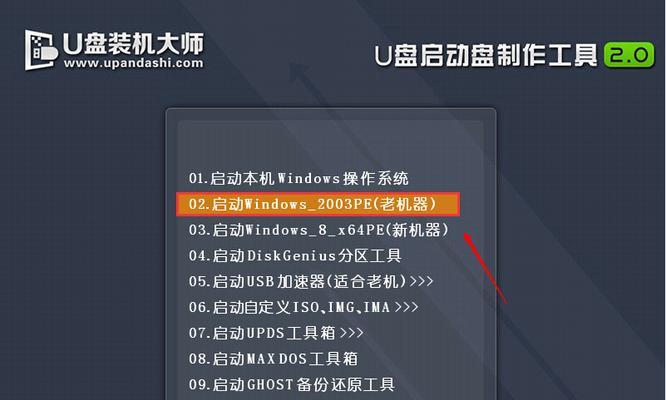
一、制作启动盘
1.准备一个8GB以上的U盘和一个可用的电脑
2.下载并安装一个可制作启动盘的软件,如Rufus
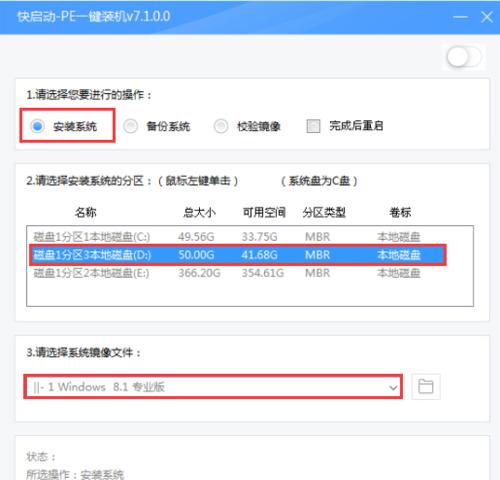
3.打开Rufus软件,插入U盘,选择U盘作为启动盘
4.在文件系统中选择FAT32格式,点击开始制作按钮
二、设置BIOS
1.重启联想W8电脑,按下Del或F2键进入BIOS设置界面

2.在Boot选项卡中,将U盘排在硬盘之前
3.保存设置并退出BIOS
三、启动U盘安装系统
1.将制作好的U盘插想W8电脑
2.重启电脑,按下F12键进入引导菜单
3.选择U盘作为启动设备,按下回车键进入安装界面
四、选择系统安装方式
1.在安装界面中选择语言、时间和货币格式等设置
2.点击“安装”按钮,进入安装类型选择界面
3.选择“自定义:仅安装Windows”,点击下一步
五、分区设置
1.在磁盘管理界面中,选择要安装系统的分区,点击“新建”按钮进行创建
2.根据个人需要设置主分区和其他分区
3.点击下一步,系统将开始自动安装
六、等待安装完成
1.系统将会自动安装并进行相应的设置,请耐心等待
2.期间可能需要重启电脑,根据提示操作即可
七、设置用户名和密码
1.在安装完成后的欢迎界面,点击“下一步”
2.输入您的用户名和密码,并设置密码提示问题
3.点击下一步,系统将进行最后的设置
八、更新系统及驱动程序
1.连接网络后,打开WindowsUpdate进行系统更新
2.更新完成后,下载并安装联想W8电脑所需的驱动程序
3.确保系统和驱动程序都是最新版本
九、安装常用软件
1.根据个人需求,下载并安装常用软件,如办公软件、浏览器等
2.选择可信赖的网站进行下载,避免下载安装带有病毒的软件
十、备份系统和重要文件
1.为了避免将来出现故障,建议定期备份系统和重要文件
2.使用系统自带的备份工具或第三方软件进行备份
3.将备份文件存储在外部硬盘或云存储中,以确保数据安全
十一、优化系统设置
1.清理无用的临时文件和垃圾文件,释放磁盘空间
2.关闭开机自启动的不必要程序,提高系统启动速度
3.定期进行病毒扫描和系统优化,保持系统稳定性和安全性
十二、配置个性化设置
1.根据个人喜好调整桌面背景、主题颜色等设置
2.设置屏幕分辨率、字体大小等以满足个人使用习惯
3.根据需要安装和配置输入法、声音、网络等设备
十三、安装必备软件和驱动程序
1.根据个人需求,下载并安装必要的软件和驱动程序
2.如视频播放器、音乐播放器、图形处理软件等
3.确保所安装的软件和驱动程序来自官方或可信赖的渠道
十四、注意系统安全
1.安装好系统后,及时更新系统和安全软件的补丁
2.安装杀毒软件并进行定期扫描,确保系统安全
3.避免下载和安装不明来源的软件,以免带来安全风险
十五、
通过以上详细步骤,您可以轻松地使用U盘来安装系统,对于联想W8电脑用户而言,这是一种便捷、快速的解决方案。在安装过程中,请确保备份重要数据,并保持系统和驱动程序的最新更新,以保证系统的稳定和安全。在完成安装后,您可以根据个人需求进行相应的设置和软件安装,以满足您的工作和娱乐需求。


